win10 无法共享 win10系统无法在局域网中共享文件夹的解决方法
win10 无法共享,在现代社会中计算机已经成为人们生活中不可或缺的工具之一,而Win10作为一款功能强大的操作系统,被广泛应用于各行各业。一些用户在使用Win10系统时却遇到了一个麻烦,即无法在局域网中共享文件夹的问题。这个问题给用户带来了不便,但幸运的是,我们可以通过一些简单的解决方法来解决这个问题,使得Win10系统能够顺利地在局域网中共享文件夹。下面我们将介绍一些有效的解决方法,帮助大家解决这个问题。
步骤如下:
1.在Windows10桌面上,选中网络图标。然后点击鼠标右键,再点击弹出菜单里的【属性】,如下图所示。
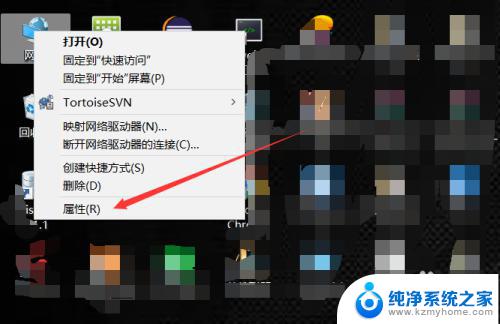
2.在打开win10的网络和共享中心界面后,直接点击左侧导航上的【更改高级共享设置】,如下图所示。
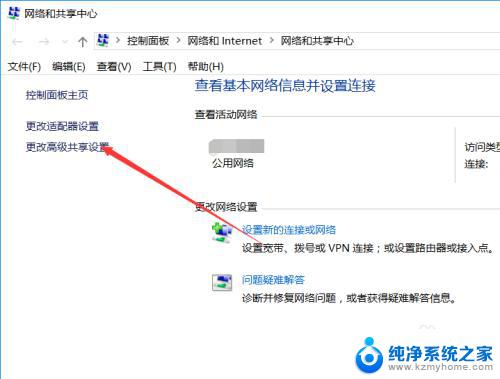
3.在打开的共享选项界面里可以看到我们关闭了网络发现和关闭了文件和打印机共享,如下图所示。
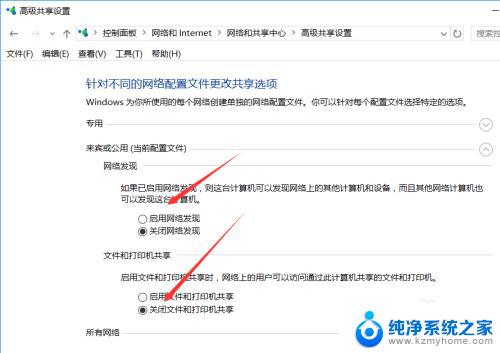
4.此时直接勾选【启用网络发现】和【启用文件和打印机共享】,然后在把专用和所有网络的都这样设置。如下图所示。
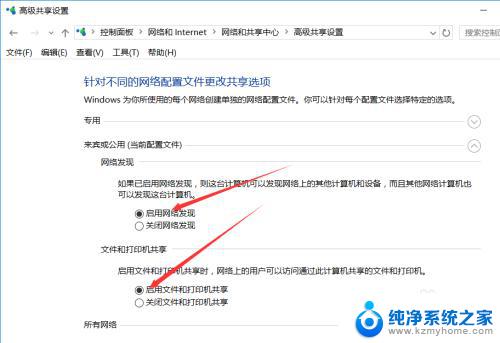
5.再右键win10桌面左下角的开始菜单,然后点击弹出菜单里的【运行】,如下图所示。
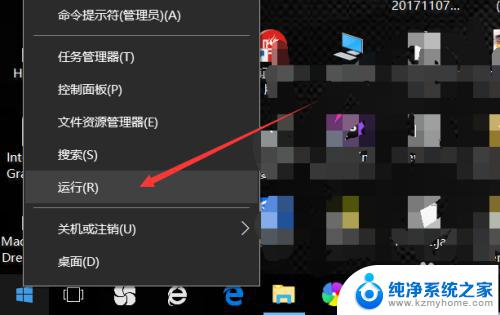
6.在打开的运行的对话框里输入【services.msc】,然后点击确定,如下图所示。
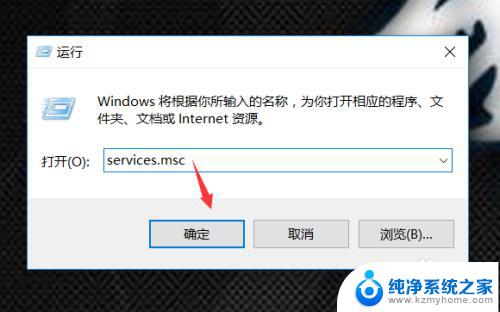
7.在打开的win10服务界面里,找到Function Discovery Resource Publication,然后点击启用,如下图所示。
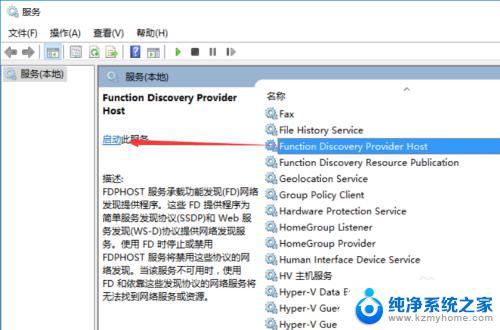
以上是win10无法共享的所有内容,如果您遇到相同的问题,可以参考本文中介绍的步骤来进行修复,希望这篇文章能对您有所帮助。
win10 无法共享 win10系统无法在局域网中共享文件夹的解决方法相关教程
- win10怎么开启局域网共享 Win10局域网文件共享设置方法
- 怎么加入共享文件 Win10如何在局域网中添加共享文件夹
- 局域网文件共享权限 win10共享文件夹访问权限修改方法
- win10怎么局域网传文件 Win10如何在局域网中共享文件
- windows10与windows7共享文件 win7无法加入win10局域网共享
- win10网上邻居共享文件夹 Win10无法访问网上邻居电脑共享文件夹的解决方法
- win10电脑如何设置局域网共享 Win10局域网文件共享设置教程
- win10 共享文件夹怎么设置 Win10局域网共享文件夹设置
- win10共享文件夹没有权限访问共享文件夹 winxp系统无法访问win10系统共享文件夹
- win10磁盘共享按钮灰色 Win10系统共享文件夹按钮灰色无法开启的解决办法
- win10怎么设置浏览器起始页 Win10自带浏览器如何设置起始页网址
- win10开机图标变大了 win10电脑重启图标变大解决技巧
- 电脑重置后windows怎么激活 win10系统重置后激活方法
- 如何把显示桌面放到任务栏 Win7/Win10任务栏添加显示桌面快捷方式步骤
- win10文件夹没有高清晰音频管理器怎么办 Win10缺少高清晰音频管理器怎么办
- windows10设置休眠 win10如何设置休眠时间
win10系统教程推荐
- 1 win10开机图标变大了 win10电脑重启图标变大解决技巧
- 2 电脑重置后windows怎么激活 win10系统重置后激活方法
- 3 怎么开电脑麦克风权限 win10麦克风权限在哪里可以找到
- 4 windows 10开机动画 Windows10开机动画设置方法
- 5 输入法微软拼音怎么调 win10电脑微软拼音输入法怎么调整
- 6 win10没有ppt怎么办 win10右键新建中没有PPT选项怎么添加
- 7 笔记本硬盘损坏是否会导致蓝屏 Win10系统DRIVER POWER STATE FAILURE蓝屏怎么处理
- 8 win10老是提醒激活 Win10系统总提醒需要激活怎么解决
- 9 开机启动软件win10 Win10怎么设置开机自启动指定软件
- 10 win7和win10共享文件夹设置 Win10与win7局域网共享设置详解